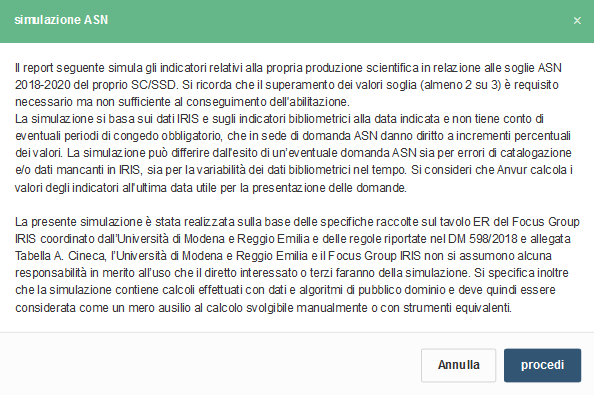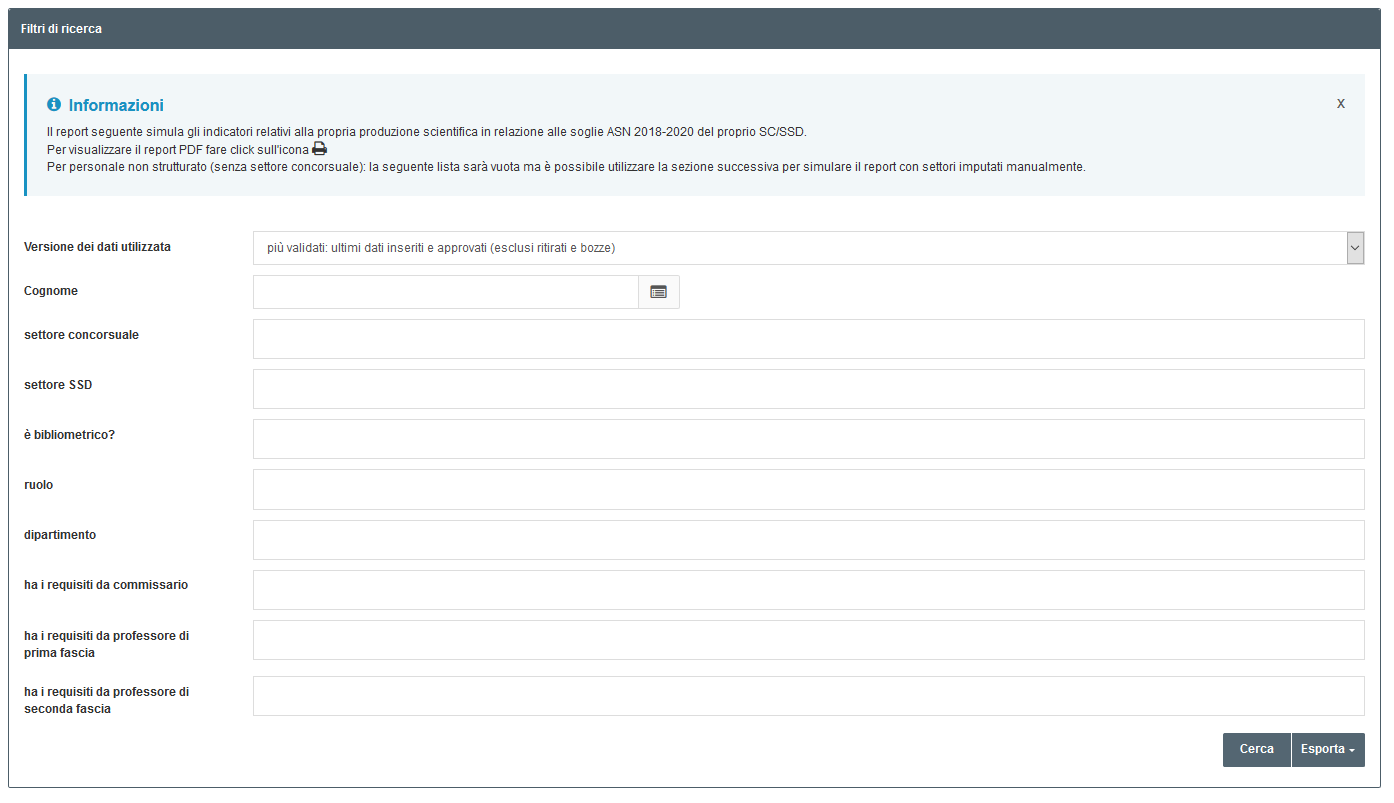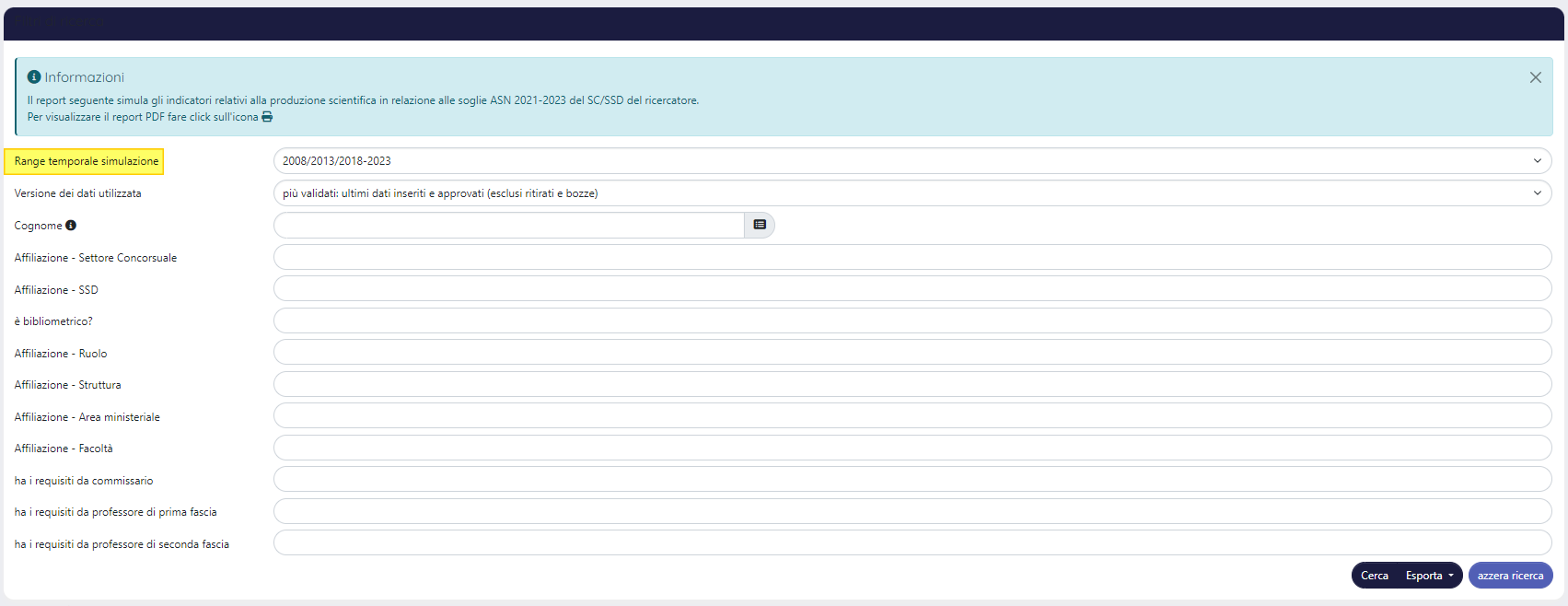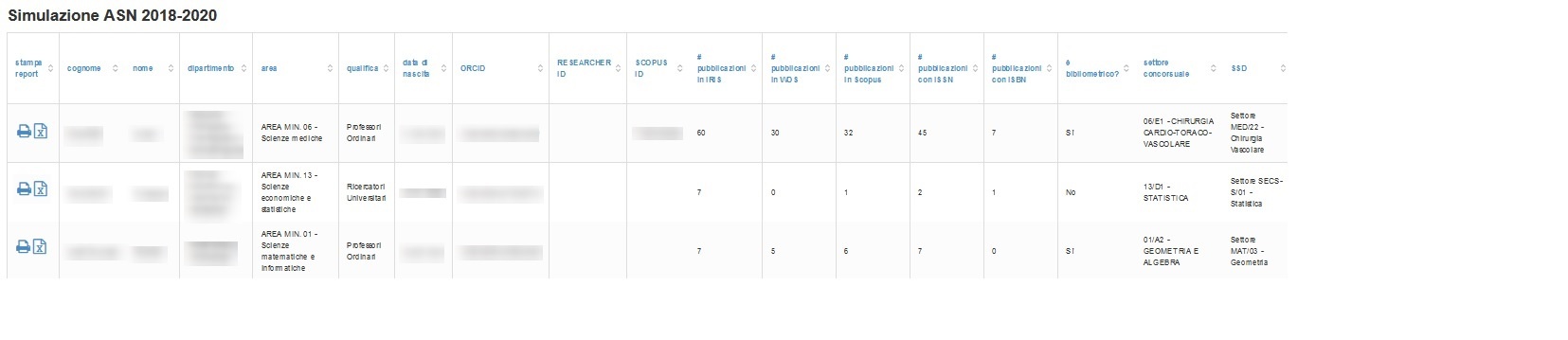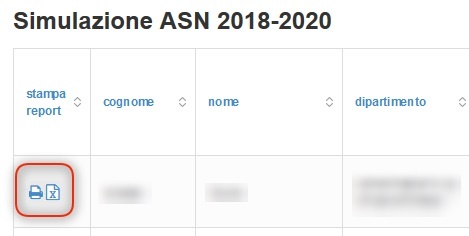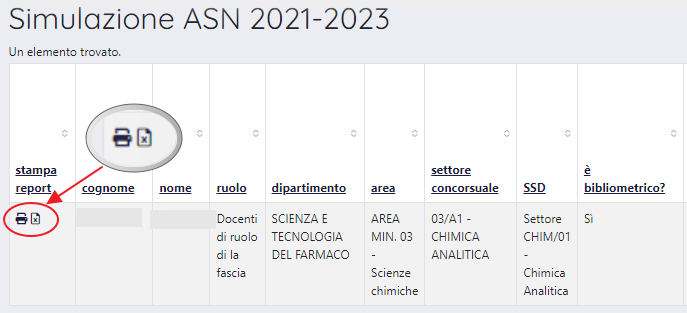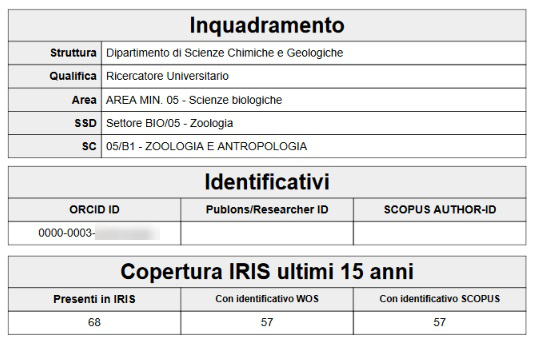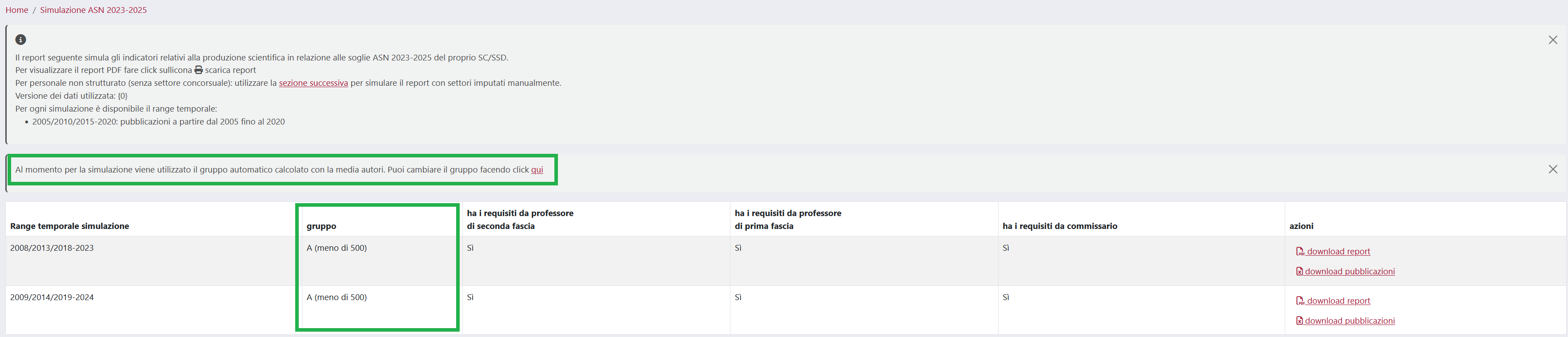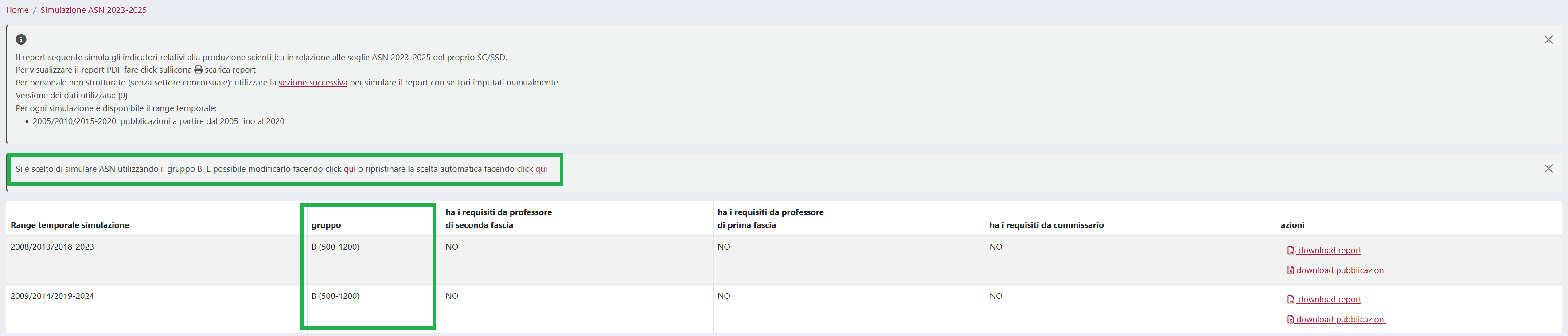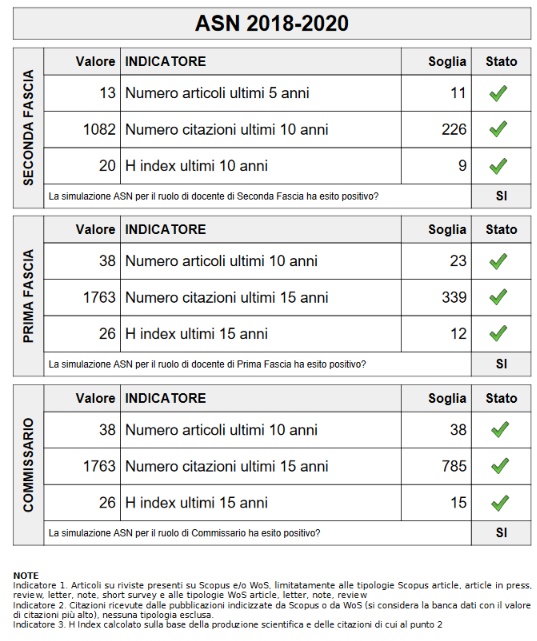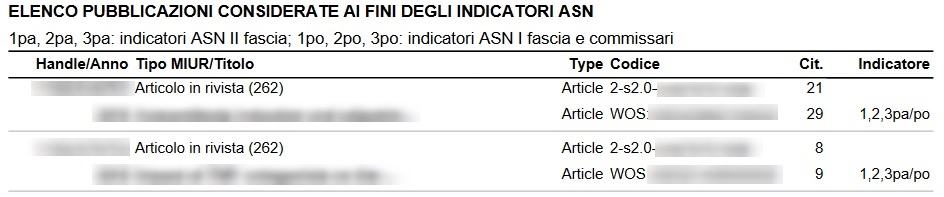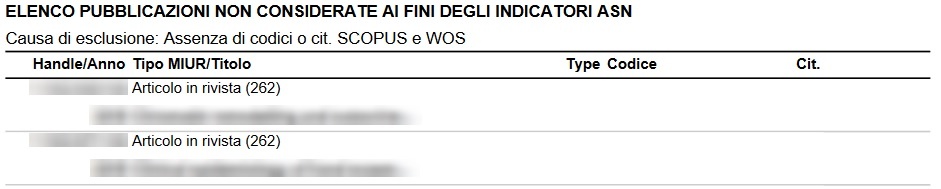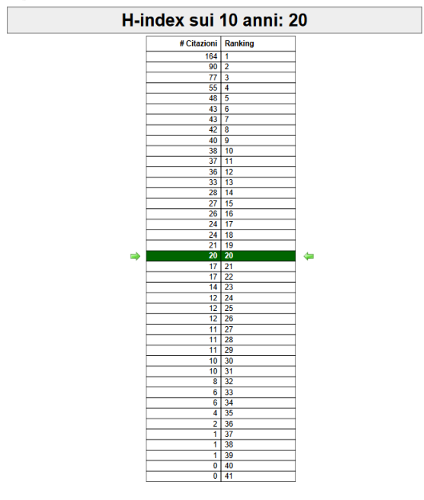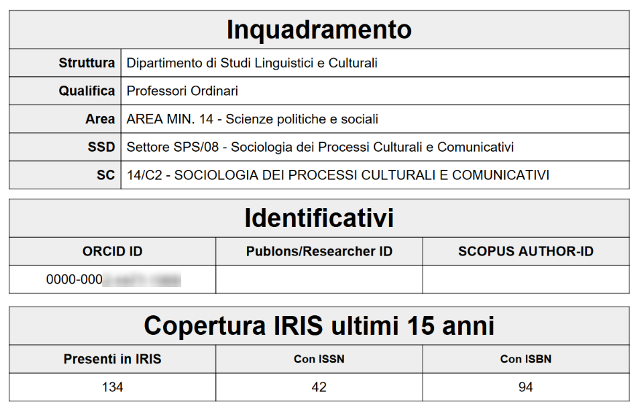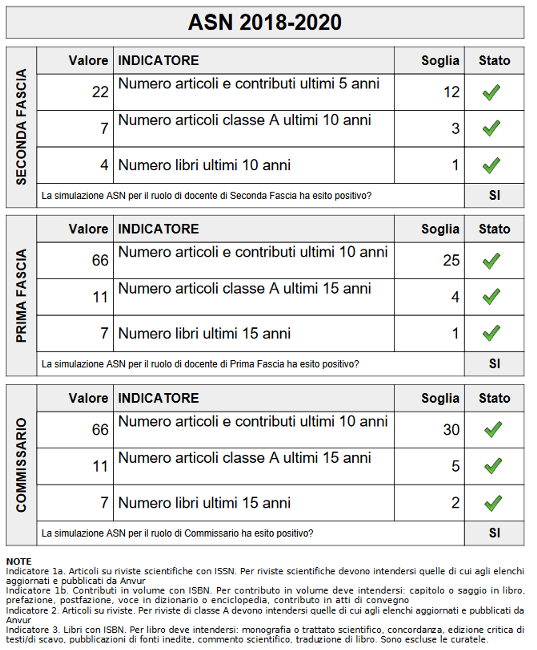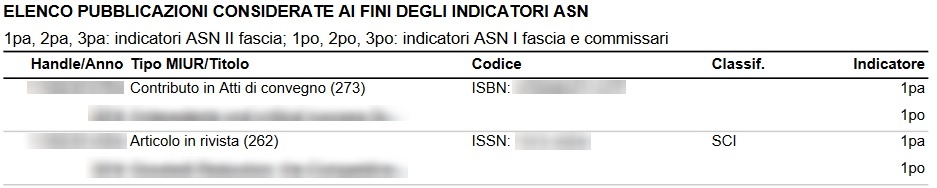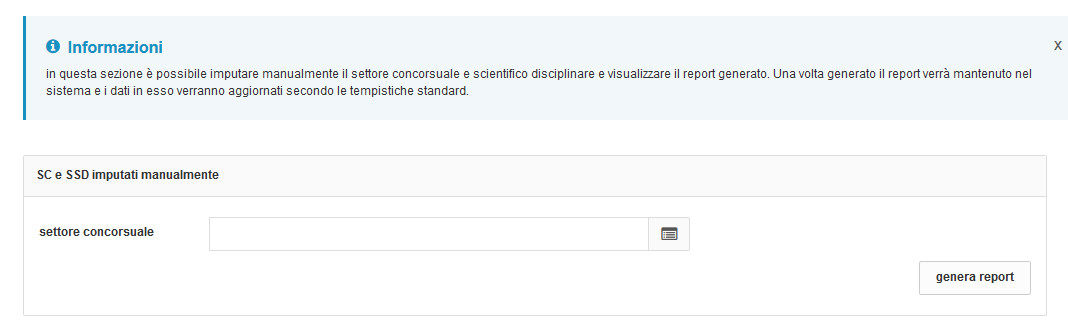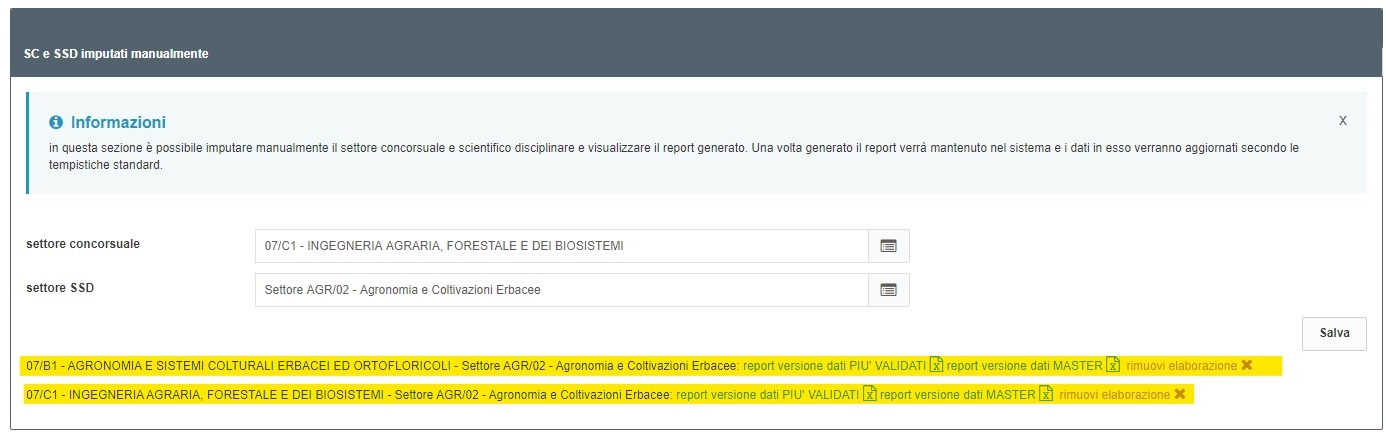Una volta selezionato il settore concorsuale cliccando su 'genera report' il sistema mostrerà il campo SSD. Nel caso in cui invece si volesse scgliere un SSD diverso da quelli presenti nella tendina, è necessario selezionare 'altro settore' così il sistema fornirà i dati di tutti gli SSD.Questi dati sono normalmente derivati dall'interrogazione da parte di IRIS dei webservices di WoS, quindi gli Atenei che hanno non effettuato la sottoscrizione del servizio premium Clarivate Analytics non potranno visualizzarli.
...
Il report è generato in tempo reale a partire dai dati presenti in archivio. Per questo motivo si consiglia di mantenere una buona qualità dei dati agendo attraverso i tool di assessment di IRIS.
...
Modalità di visualizzazione del report
Come gli altri report del modulo di reportistica anche il report per la simulazione ASN ha una gestione della visibilità a "matrioska" a seconda della visione in cui l'utente opera. In particolare
- operando in visione completa è possibile visualizzare il report per tutto il personale strutturato di Ateneo;
- operando in visione dipartimentale è possibile visualizzare il report per il personale strutturato che afferisce al proprio dipartimento;
- operando in visione personale è possibile visualizzare il proprio report;
Il singolo ricercatore può scaricare il suo report per ambito bibliometrico o no a seconda degli indicatori.
Operando in visione completa è possibile visualizzare il report SOLO per il personale che all'interno del proprio profilo anagrafico ha valorizzato il Settore Concorsuale.
| Warning | ||
|---|---|---|
| ||
All'interno del report di simulazione per l'ASN vengono presi in considerazione la versione dei dati più validati, non la versione master. |
Generazione report
Il report è disponibile portandosi in Reportistica e Analisi, ASN 2018-2020 report.
Gli amministratori dell'Archivio che operano in visione completa possono scaricare il report per tutto il personale strutturato.
I superuser di Dipartimento che operano in visione Dipartimentale possono scaricare il report per tutto il personale che afferisce al proprio Dipartimento.
Solitamente il personale con ruolo Assegnisti e Borsisti non ha valorizzato il Settore Concorsuale. Per questo motivo il report per la simulazione ASN sarà disponibile in visione personale, ma non lo sarà in visione completa e dipartimentale. Per fare in modo che il report sia disponibile anche in visione completa e dipartimentale occorre che i dati relativi ai settori concorsuali siano caricati sul database di origine (ugov, csa, code) e quindi trasferiti ai profili anagrafici di IRIS.
| Warning | ||
|---|---|---|
| ||
All'interno del report di simulazione per l'ASN vengono presi in considerazione la versione dei dati più validati, non la versione master. |
Generazione report
Il report è disponibile portandosi in Reportistica e Analisi, ASN 2018-2020 reportIl singolo ricercatore può scaricare il suo report per ambito bibliometrico o no a seconda degli indicatori.
Accedendo a questo report viene prima visualizzato un disclaimer. Cliccando su Procedi si accede alla form pagina di generazione del report.
| Warning | ||
|---|---|---|
| ||
Gli amministratori possono modificare il testo del disclaimer attraverso il tool di gestione delle etichette utilizzando la chiave asn2018.disclaimer.modal Ulteriori dettagli sulla gestione delel delle etichette sono presenti nella guida Gestione etichetteEtichette |
La simulazione 2019 è servita nel periodo di domanda ASN a cavallo dei due anni e, se non cambiano le regole, servirà di nuovo a gennaio 2021 per il 2020. Non dovrebbe più servire, a meno che ci siano esigenze specifiche di qualche ateneo per fare una simulazione retrospettiva con indicatori comunque correnti.
...
Form di ricerca personale
Filtri di ricerca
La form pagina che viene visualizzata contiene una serie di filtri che consentono di selezionare il personale per cui si vuole generare il report.
I filtri di ricerca disponibili sono i seguenti:
- Range temporale simulazione= menù a tendina in cui sono presenti i range temporali per cui è possibile eseguire la simulazione.
- Versione dei dati utilizzata: menù a tendina che consente di selezionare i dati su cui effettuare la simulazione (L’informazione è stata riportata anche nel report generato). I valori possibili sono i seguenti:
più validati: ultimi dati inseriti e approvati (esclusi ritirati e bozze)
master: ultimi dati inseriti, non necessariamente approvati (esclusi ritirati, bozze e riaperti)
- Cognome: è un campo di autocomplete che consente di selezionare i docenti presenti in Archivio;
- settore concorsuale: è un campo di autocomplete che consente di filtrare i docenti in base al settore consorsuale a cui afferiscono;
- settore SSD: è un campo di autocomplete che consente di filtrare i docenti in base al settore SSD a cui afferiscono;
- è bibliometrico?: menù a tendina (con valori SI/NO) che permette di filtrare i docenti che operano in ambito bibliometrico oppure no;
- ruolo: è un campo di autocomplete che consente di filtrare i docenti in base al ruolo;
- dipartimento: è un campo di autocomplete che consente di filtrare i docenti in base al Diaprtimento a cui afferiscono;
- ha i requisiti da commissario: menù a tendina (con valori SI/NO) che permette di filtrare i docenti che hanno i requisiti da commissario oppure no;
- ha i requisiti da professore di prima fascia: menù a tendina (con valori SI/NO) che permette di filtrare i docenti che hanno i requisiti da professore di prima fascia oppure no;
- ha i requisiti da professore di seconda fascia: menù a tendina (con valori SI/NO) che permette di filtrare i docenti che hanno i requisiti da professore di seconda fascia oppure no;
...
La tabella dei risultati ottenuti dai filtri di ricerca contiene tutti i dati significativi al fine delle generazione del report ASN 2018-2020.
Generazione del report
Cliccando sul tasto Stampa report è possibile procedere alla generazione del report in formato pdf o in formato xlsx . I tasti sono presenti per ogni record della tabella dei risultati.
Contenuto del report Excel
...
| Warning | ||
|---|---|---|
| ||
Il logo può essere modificato utilizzando il CMS di IRIS. Per farlo occorre sovrascrivere l'immagine logo_instance_black_small.png. Portarsi in Configurazione, Portale pubblico, CMS e quindi accedere al percorso /sr/cineca/images/interface/. Se l'immagine è gia presente sovrascriverla, altrimenti caricarla ex-novo. Ulteriori informazioni nella guida Personalizzazione del look & feel. Il testo del disclaimer può essere modificato attraverso il tool di gestione delle etichette utilizzando la chiave label.asn18.disclaimer. Ulteriori dettagli sulla gestione delel etichette sono presenti nella guida Gestione etichetteEtichette |
Sempre in copertina sono presenti tre righe che riportano quando viene generato il report e quando sono stati aggiornati i dati e una quarta che indica la versione dei dati utilizzata.
Questi dati sono utili a capire la causa di eventuali discrepanze tra il report generato e il risultato atteso.
All'interno della nella seconda pagina sono presentate le informazioni di carriera attuale del docente. Inoltre sono presentati gli identificativi che il singolo ricercatore può caricare nel proprio profilo personale.
...
Nel caso di un report per ambito bibliometrico vengono presentati i dati di quanti prodotti sono caricati in IRIS per quell'autore e quanti di questi prodotti hanno indicatori WoS e indicatori Scopus.indicatori WoS e indicatori Scopus.
| Warning | ||
|---|---|---|
| ||
Per coloro che hanno un report ASN legato al settore 02/A1, FIS/01 (generato automaticamente o manualmente), entrando nella propria pagina dedicata alla simulazione, compare la scritta "Al momento per la simulazione viene utilizzato il gruppo automatico calcolato con la media autori. Puoi cambiare il gruppo facendo click qui" Alla pressione del link, l'utente può indicare in quale gruppo deve essere effettuata la propria simulazione. Una volta effettuata la scritta diventa "Si è scelto di simulare ASN utilizzando il gruppo X. E' possibile modificarlo facendo click qui (link cliccabile) o ripristinare la scelta automatica facendo click qui". Il report viene quindi rigenerato utilizzando le scelte fatte dall'utente. Eventuali future simulazioni terranno conto della scelta effettuata dall'utente (l'amministratore per modificare il gruppo per la simulazione dovrà utilizzare la funzione LOGIN-AS). In base alla scelta effettuata, nel report per il settore 02/A1, FIS/01 compare la scritta: - Gruppo "X" indicato manualmente - Gruppo calcolato automaticamente in base alla media autori |
La parte successiva mostra, per le soglie di seconda fascia, prima fascia e fascia di commissario, gli indicatori di ambito bibliometrico.
...
All'interno di ciascuna pagina sono presenti delle note che chiariscono come viene effettuato il calcolo.
Le pagine successive servono per supportare l'Ateneo e il docente ad effettuare le opportune verifiche sui dati presentati nel report.
...
- la prima contiene l’elenco dei prodotti inclusi nel calcolo degli indicatori con i dati salienti per il calcolo e quale l’indicazione è stato influenzato dal prodotto.
- la seconda contiene l’elenco dei prodotti esclusi nel calcolo degli indicatori.
Sia per il caso bibliometrico che non bibliometrico, sono qui inserite le pubblicazioni "IN CORSO DI STAMPA" con l'indicazione che NON sono state prese in considerazione per "anno non valido".
Per individuare i casi problematici in modo più preciso sia nel report pdf che nel report excel sono presenti note e colonne informative:-
- nel report pdf sono presenti delle note (asterischi) agli identificativi Scopus/Wos per segnalare eventuali problematiche, la cui legenda è:
*
...
l'identificativo risulta errato, controllare qualità dell'archivio
...
/identificativi;
**
...
tipologia mancante;
*** recupero dei dati non ancora effettuato
...
;
**** numero di citazioni aggiornato a più di 15 giorni fa.
...
Negli ultimi
...
tre casi l'errore dovrebbe venire risolto automaticamente entro pochi giorni. Se cosi non avviene, contattare
l'help desk di ateneo
...
...
- nel dettaglio excel delle pubblicazioni del ricercatore sono presenti le seguenti colonne:
- status identificativo scopus secondo qualità dell'archivio - identificativi
- errore nel recupero dati bibliografici scopus
- errore nel recupero dati citazionali scopus
- status identificativo wos secondo qualità dell'archivio - identificativi
- errore nel recupero dati bibliografici wos
- errore nel recupero dati citazionali wos
Dopo il dettaglio delle pubblicazioni viene presentata anche la simulazione di come viene calcolato l'h-index a 10 anni o a 15 anni.
In questo modo viene data al docente la totalità delle informazioni su come viene calcolato il report.
Report per ambito non bibliometrico
...
| Warning | ||
|---|---|---|
| ||
| Se un ricercatore ha pubblicato più contributi su uno stesso volume la simulazione conta tanti prodotti quanti sono quelli caricati in IRIS, anche se hanno tutti lo stesso codice ISBN. |
Nella pagina successiva viene presentato il sinottico degli articoli e dei libri pubblicati dal ricercatore per cui si sta eseguendo il report.
Successivamente viene presentato il dettaglio delle pubblicazioni prese in considerazione per la generazione del report. In questo caso il focus è concentrato su ISSN, ISBN, tipologia e associazione alla Fascia A che viene calcolata automaticamente da IRIS.
...
- la prima contiene l’elenco dei prodotti inclusi nel calcolo degli indicatori con i dati salienti per il calcolo e quale l’indicazione è stato influenzato dal prodotto.
- la seconda contiene l’elenco dei prodotti esclusi nel calcolo degli indicatori.
Ultima pagina
...
In particolare il dettaglio per il calcolo degli indicatori dei settori bibliometrici e non bibliometrici, come sono stati suddivisi i settori e infine una spiegazione del calcolo dell'h-index.
Simulazione ASN su differenti SC e SSD
È stata introdotta la possibilità (nella visione personale di ogni singolo utente) di simulare il superamento delle soglie ASN scegliendo il settore concorsuale e il settore scientifico disciplinare di interesse (quindi anche per personale senza SC ed SSD).
Una volta selezionato il settore concorsuale cliccando su 'genera report' il sistema mostrerà il campo SSD. Nel caso in cui invece si volesse scgliere un SSD diverso da quelli presenti nella tendina, è necessario selezionare 'altro settore' così il sistema fornirà i dati di tutti gli SSD..
Comparirà quindi il menu "Settore SSD" dove verrà proposto l'elenco dei soli settori disciplinari per i quali sono previsti massimali diversi da quelli contenuti nella voce "altro".
Per tutti gli altri va selezionata la voce "altro"
La simulazione resta salvata nel proprio spazio. È possibile lanciare più simulazioni con diversi SC e SSD (come da immagine allegata).
...
Di seguito un’immagine di come il docente vedrà la propria pagina di simulazione
Esposizione dei dati su ODS
...